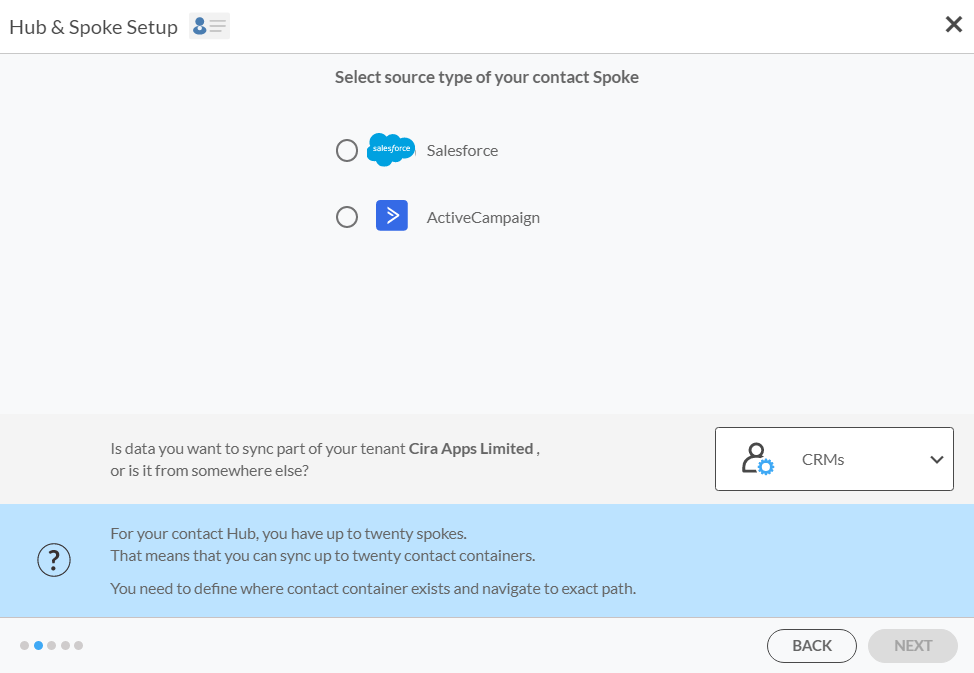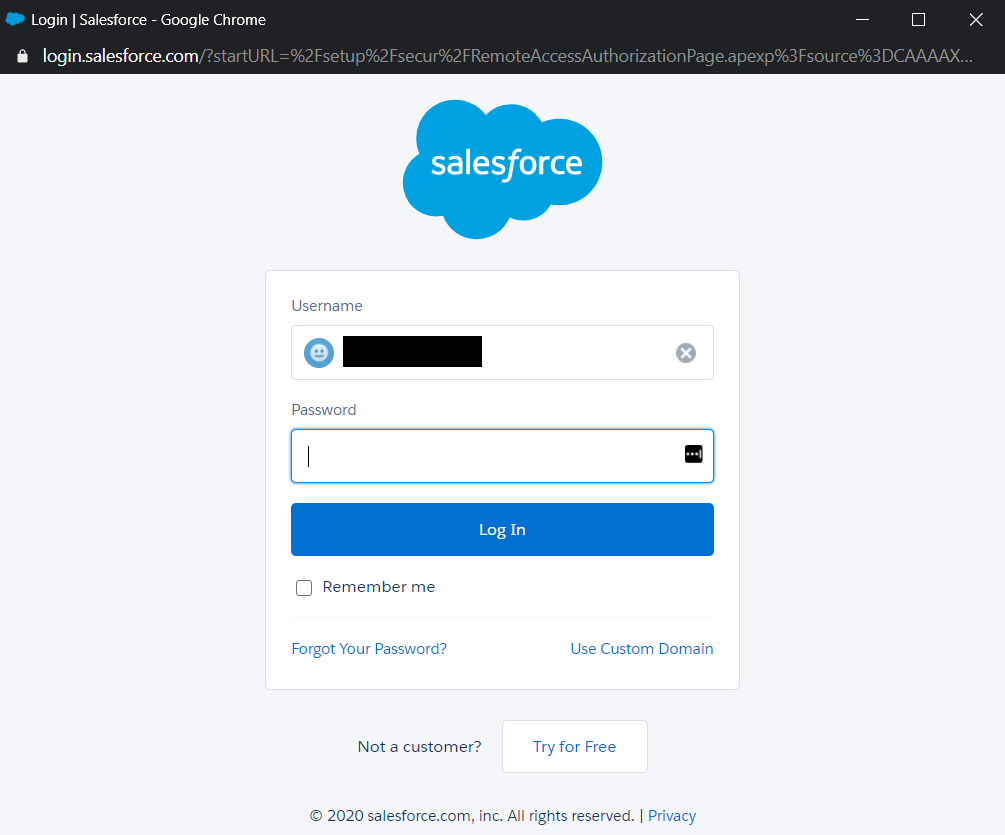CiraHub ist eine Lösung zur zweiseitigen Synchronisierung, die Kontakte aus CRM-Software wie Salesforce, ActiveCampaign und HubSpot synchronisieren kann. Diese Anleitung zeigt, wie Sie Salesforce-Kontakte mit CiraHub synchronisieren, indem Sie Salesforce Hub und Spoke erstellen.
Anleitung
- Melden Sie sich bei CiraHub Dashboard an. HINWEIS: Wenn Sie sich zum ersten Mal bei CiraHub anmelden oder alle Hubs aus CiraHub gelöscht haben, werden Sie stattdessen den CiraHub-Ersteinrichtung-Assistenten sehen.
- Klicken Sie auf +Hub hinzufügen im oberen Bereich des Dashboards. The Choose the type of object you want to sync portion of the wizard will appear. (Siehe folgende Abbildung.)HINWEIS: CiraHub kann auch Objekttype mit verschiedenen Datenquellen synchronisieren. Salesforce-Kontakte können beispielsweise mit einem öffentlichen Ordner synchronisiert werden. Wenn Sie Ihre Salesforce-Kontakte mit einer anderen Datenquelle synchronisieren möchten, klicken Sie auf +Spoke hinzufügen in dem entsprechenden Hub.
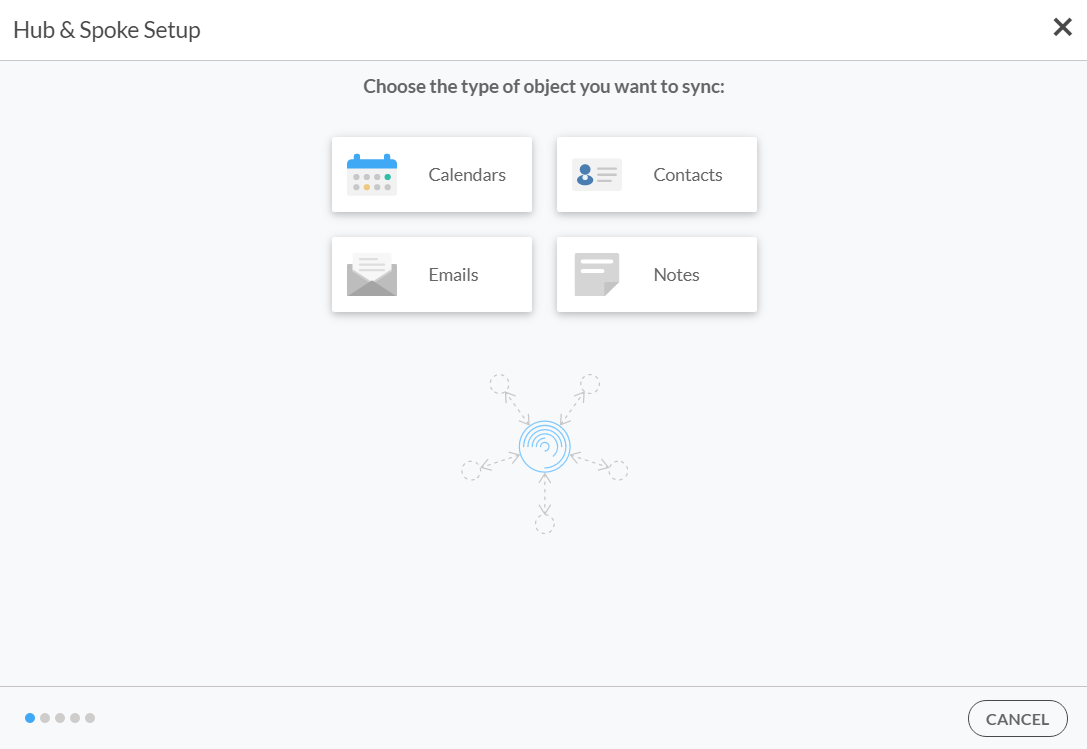
- Sie werden den Bereich Quellentyp Ihrer Kontakt-Spoke auswählen sehen.
- Klicken Sie auf das Dropdown-Menü neben dem Abschnitt des Fensters Sind die Daten, die Sie synchronisieren möchten, Teil Ihres Tenants oder stammen sie von einem anderen Ort?
- Wählen Sie CRM. Unter der Option Wählen Sie den Quellentyp Ihrer Kalender- Spoke werden die CRMs angezeigt, mit denen CiraHub interagieren kann. (Siehe folgende Abbildung.)
- Wählen Sie Salesforce.
- Klicken Sie auf WEITER. Der Bereich Salesforce-Konto auswählen und Zugriff auf seine Daten zu bekommen wird angezeigt.
- Geben Sie die E-Mail-Adresse Ihres Salesforce-Kontos an.
- Klicken Sie auf ZUGRIFF GEWÄHREN. Die Anmeldeseite von Salesforce wird angezeigt. (Siehe folgende Abbildung.)
- Geben Sie das Password Ihres Kontos ein.
- Klicken Sie auf Anmelden. Sie werden bei Salesforce aufgefordert, Ihre Identität durch 2FA zu verifizieren.
- Verifizieren Sie Ihre Salesforce-Identität. Cira Apps Ltd. wird Sie um Erlaubnis bitten, auf Ihre Salesforce-Kontoinformationen zuzugreifen.
- Nachdem Sie die Berechtigungen gelesen haben, erlauben Sie Cira Apps Ltd. den Zugriff auf die Salesforce-Kontoinformationen. Der Bereich des Assistenten Geben Sie den Spoke-Namen ein und klicken Sie auf WEITER wird angezeigt.
- Geben Sie den Namen der Spoke ein.
- Der Bereich des Assistenten Klicken Sie auf Geben Sie den Hub-Namen ein und klicken Sie auf ERSTELLEN wird angezeigt.
- Geben Sie den Namen des Hubs ein.
- Sie werden „Klicken Sie auf das Dashboard“ sehen.
- Klicken Sie auf die Spoke, die im Diagramm gerade erstellt wurde.
- Klicken Sie auf Einschalten auf der Schaltfläche Synchronisiert. HINWEIS: Sie können auch auf Einschalten in der Liste unten auf dem Daschboard klicken.
- Klicken Sie auf das Kontrollkästchen Dem Hub erlauben, Elemente in dieser Spoke zu erstellen und zu synchronisieren um die zweiseitige Synchronisierung zu aktivierenen.
- Klicken Sie auf SPEICHERN. HINWEIS: Sie können auch den Bereich Erweitert ausklappen, um Filter zur Spoke hinzuzufügen.